Cách tắt HDR trên iPhone an toàn, hiệu quả và đơn giản nhất

Tắt HDR trên iPhone là thao tác nhỏ nhưng mang lại khác biệt lớn cho những ai yêu thích ảnh chụp tự nhiên, không qua xử lý tự động.
Khi HDR được bật, iPhone sẽ tự điều chỉnh độ sáng và tương phản, đôi lúc khiến hình ảnh trông “ảo” hơn thực tế. Nếu bạn muốn kiểm soát ánh sáng thủ công và giữ nguyên chất ảnh gốc, hãy cùng Sforum tìm hiểu cách tắt HDR nhanh chóng và chính xác trong bài viết dưới đây.
Chế độ HDR trên iPhone là gì?
Khi bạn mở ứng dụng Camera trên iPhone, chế độ HDR (High Dynamic Range) thường được bật mặc định hoặc hoạt động tự động nếu thiết bị cảm thấy cần thiết. HDR là công nghệ xử lý ảnh giúp làm nổi bật chi tiết trong cả vùng sáng và tối, đặc biệt hữu ích trong các bối cảnh ánh sáng phức tạp như chụp ngược sáng, hoàng hôn hoặc môi trường có độ tương phản cao.
Thay vì chụp một bức ảnh duy nhất, HDR kết hợp nhiều bức ảnh với các mức độ phơi sáng khác nhau rồi xử lý chúng để tạo ra một tấm ảnh cuối cùng có chi tiết rõ nét ở mọi vùng sáng. Kết quả là ảnh thường có chiều sâu hơn, màu sắc sống động và ít bị cháy sáng hay tối đen.
Tuy nhiên, đôi khi ảnh HDR trông không thật mắt, hoặc quá “nịnh mắt” so với thực tế. Với những người thích ảnh chân thật, việc tắt HDR sẽ giúp giữ được phong cách chụp tự nhiên hơn.

Khi nào nên và không nên dùng HDR?
Việc sử dụng HDR không phải lúc nào cũng mang lại hiệu quả tích cực. Dưới đây là một vài trường hợp bạn có thể tham khảo để cân nhắc:
Nên dùng HDR khi:
- Chụp phong cảnh có chênh lệch ánh sáng rõ rệt.
- Chụp ngược sáng hoặc thiếu sáng.
- Chụp trong điều kiện ánh sáng khó kiểm soát (trong nhà, hoàng hôn...).
Không nên dùng HDR khi:
Bạn không cần tắt quay HDRtrên iphone hoàn toàn, nhưng nên biết khi nào không nên dùng để ảnh chụp ra mang lại cảm xúc thật nhất. Dưới đây là một số trường hợp cụ thể:
- Chụp ảnh hành động hoặc chủ thể đang di chuyển.
- Muốn giữ nguyên màu sắc chân thực, không qua xử lý.
- Chụp ảnh để chỉnh sửa hậu kỳ sau đó (HDR có thể làm mất chi tiết vùng da, màu gốc,...).

Cách tắt Smart HDR và Auto HDR trên iPhone
Tùy thuộc vào đời máy, Apple chia HDR thành hai dạng là Smart HDR và Auto HDR. Dưới đây là hướng dẫn tắt từng loại:
Tắt Smart HDR trên iPhone X trở lên
Ở các dòng iPhone hiện đại như iPhone X trở lên, Apple không còn hiển thị nút HDR trong Camera mặc định. Thay vào đó, tính năng Smart HDR được kích hoạt tự động. Để kiểm soát thủ công, bạn cần tắt nó trong phần cài đặt:
1. Mở ứng dụng Cài đặt:
Từ màn hình chính, bạn vào Cài đặt và cuộn xuống tìm chọn mục Camera.
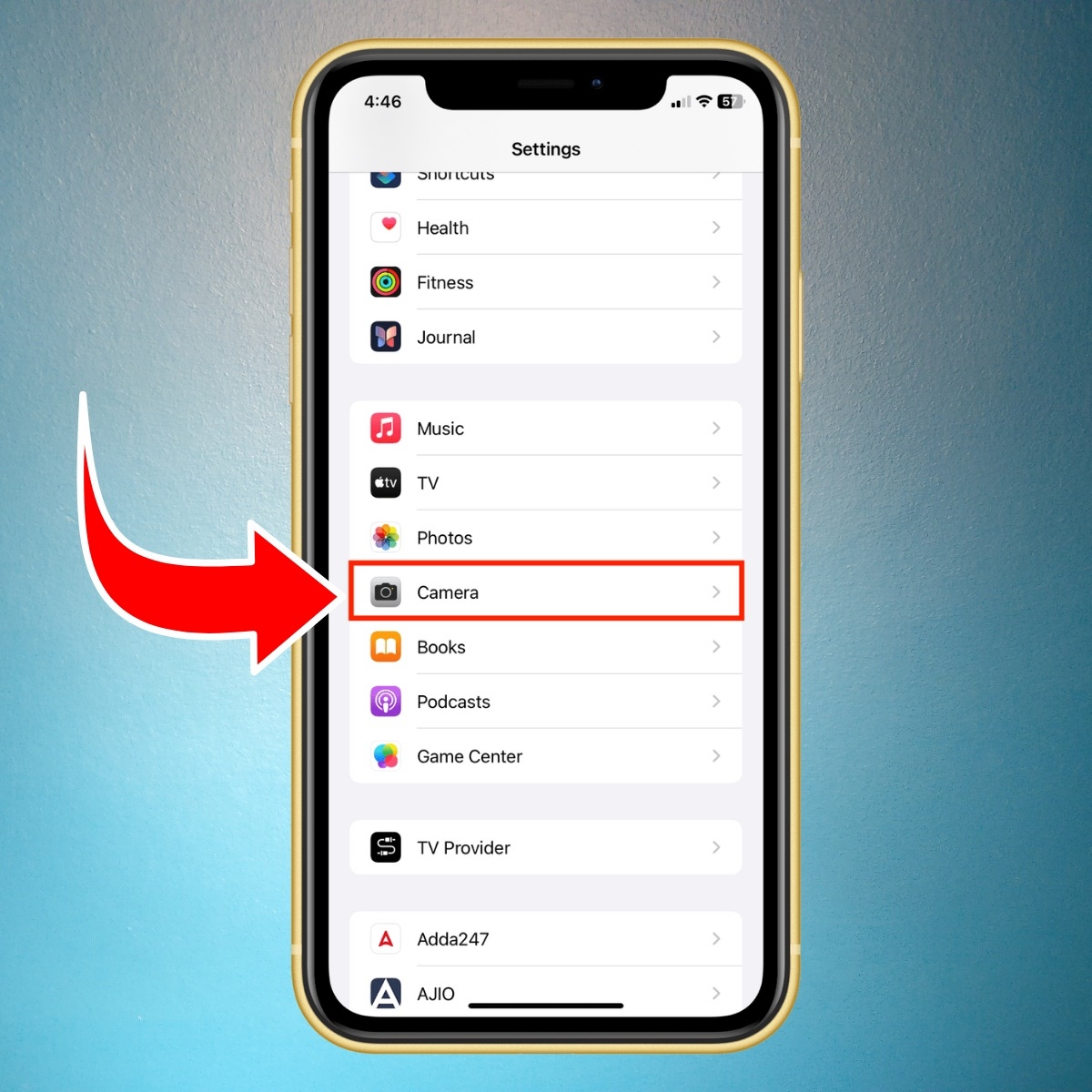
2. Tắt Smart HDR:
Tại mục Camera, bạn sẽ thấy tùy chọn Smart HDR > Gạt công tắc sang trái để tắt. Lúc này, nút HDR sẽ xuất hiện lại trên giao diện Camera, cho phép bạn bật/tắt thủ công khi cần.
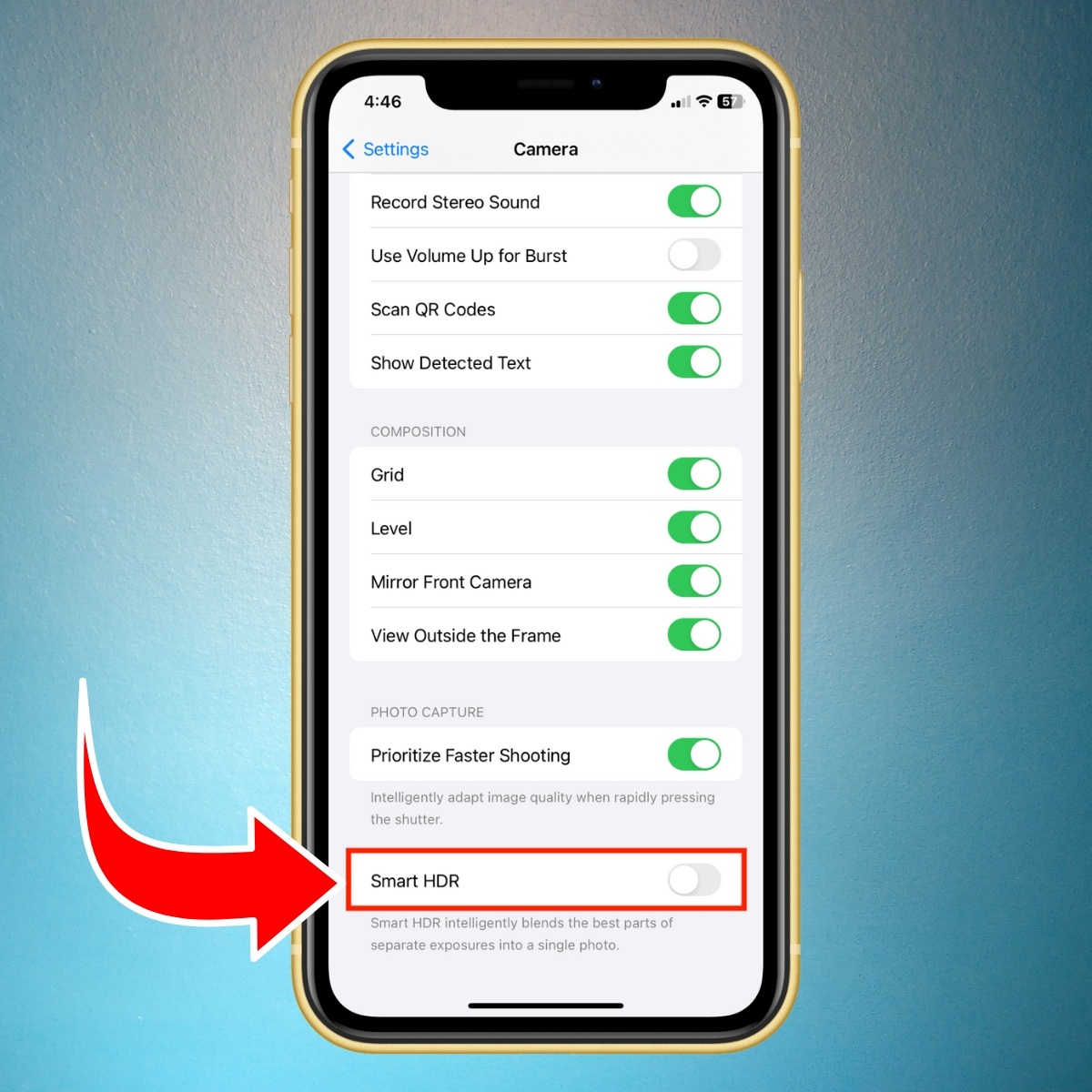
Tắt Auto HDR trên các dòng iPhone cũ hơn
Nếu bạn đang sử dụng iPhone 8 hoặc cũ hơn, bạn sẽ thấy tùy chọn Auto HDR thay vì Smart HDR. Việc tắt cũng đơn giản không kém.
1. Truy cập phần cài đặt Camera:
Vào Cài đặt, chọn mục Camera.
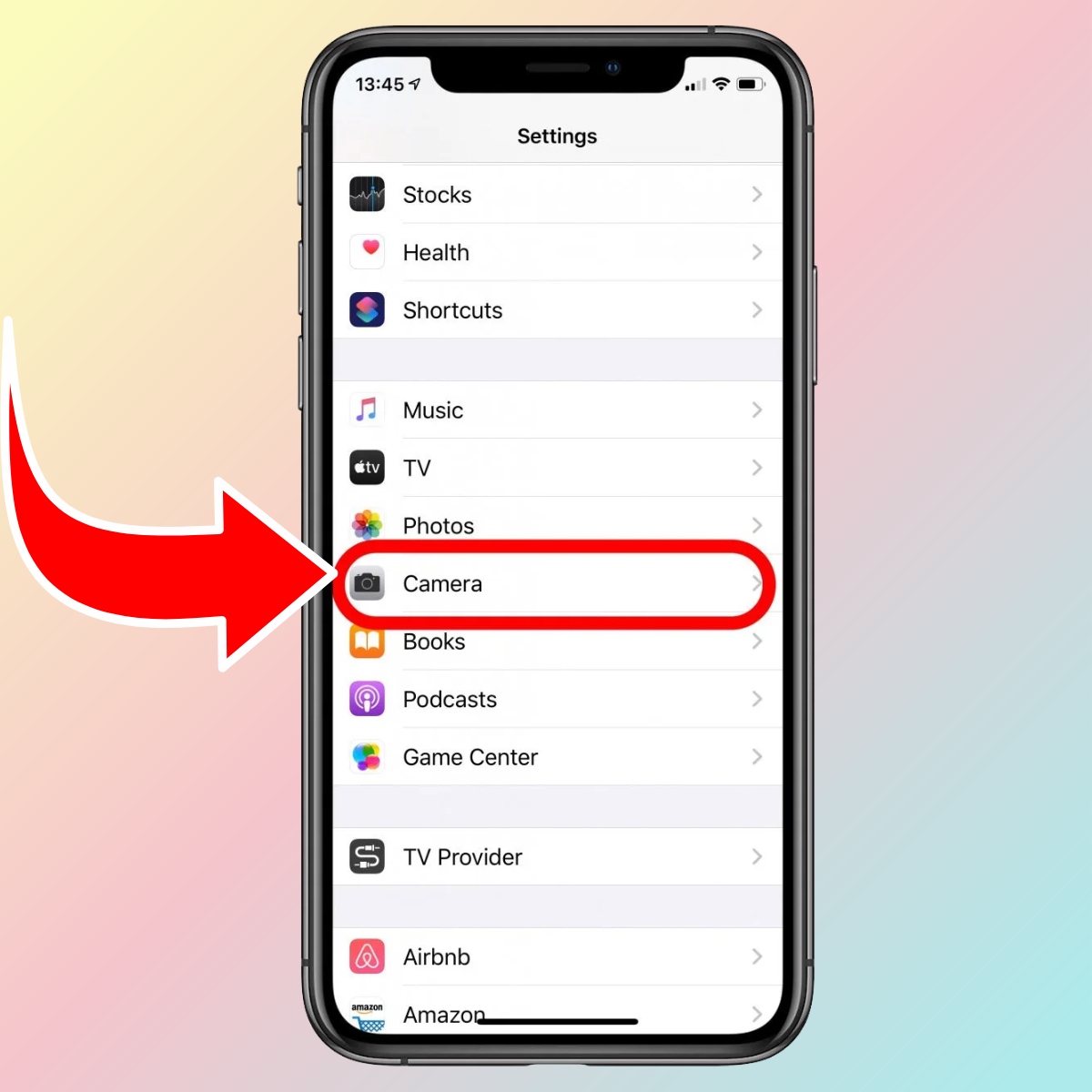
2. Tắt Auto HDR:
Tìm mục Auto HDR và gạt công tắc sang trái để vô hiệu hóa. Giờ đây, bạn có thể chủ động bật/tắt HDR trực tiếp trong ứng dụng Camera.
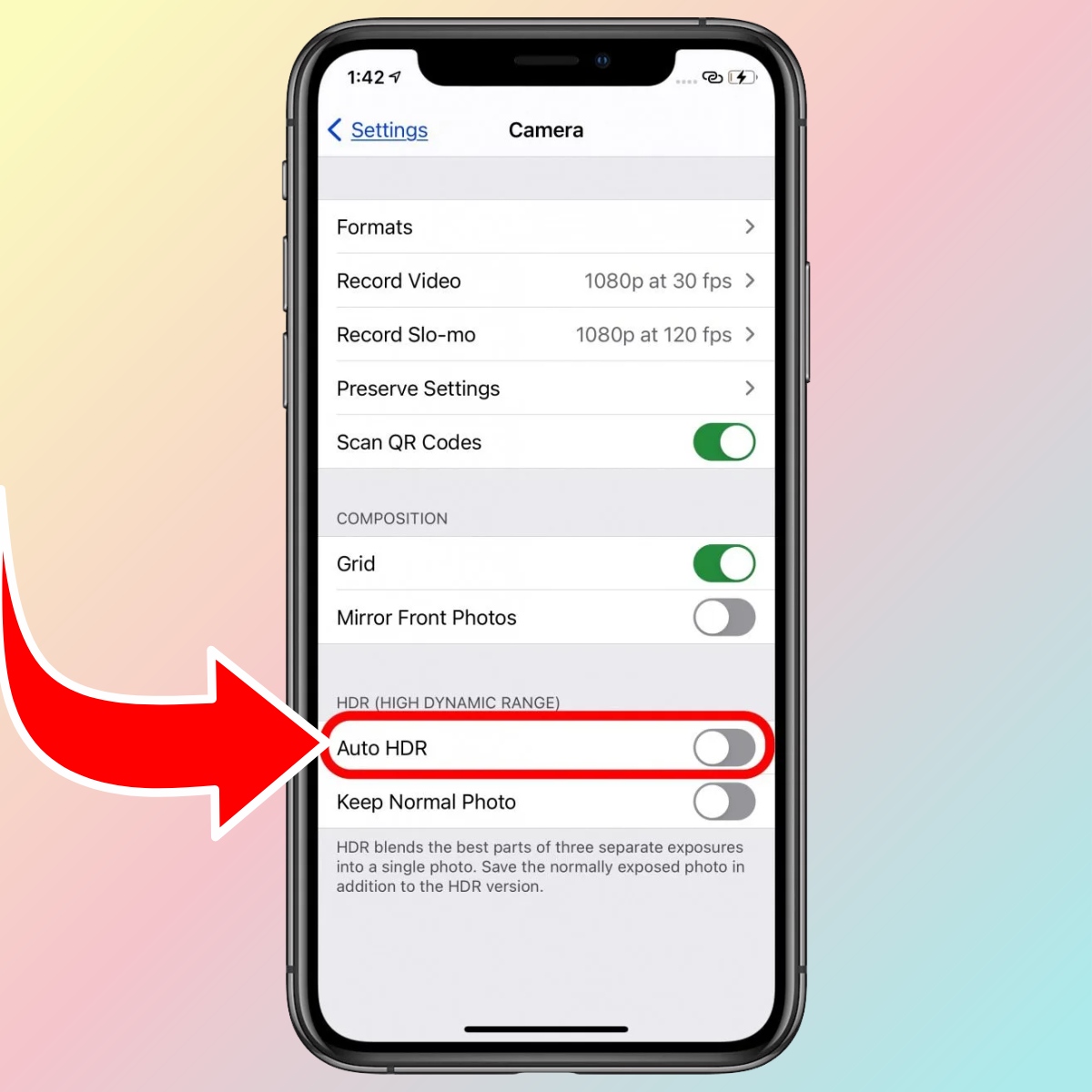
Lưu ý: Một số dòng iPhone quá cũ có thể không hỗ trợ tùy chỉnh thủ công. Nếu sau khi thực hiện mà không thấy biểu tượng HDR trong Camera, thiết bị của bạn có thể không cho phép thay đổi tính năng này.
Nếu bạn đang tìm mua iPhone chính hãng, CellphoneS là địa chỉ đáng tin cậy với đa dạng mẫu mã và mức giá cạnh tranh. Hãy tham khảo danh sách các sản phẩm dưới đây để chọn cho mình chiếc iPhone phù hợp nhất với nhu cầu và ngân sách:
[Product_Listing categoryid="132" propertyid="" customlink="https://cellphones.com.vn/mobile/apple.html" title="Các dòng iPhone đang được quan tâm nhiều tại CellphoneS"]
Cách tắt HDR tự động trên iPhone
Dưới đây là các bước chi tiết giúp bạn tắt tắt HDR tự động trên iPhone trên iPhone.
1. Truy cập phần Cài đặt:
Ở trên màn hình điện thoại, bạn mở ứng dụng Cài đặt của iPhone. Sau đó, cuộn xuống và chọn mục Camera để bắt đầu điều chỉnh các cài đặt liên quan đến chụp ảnh.
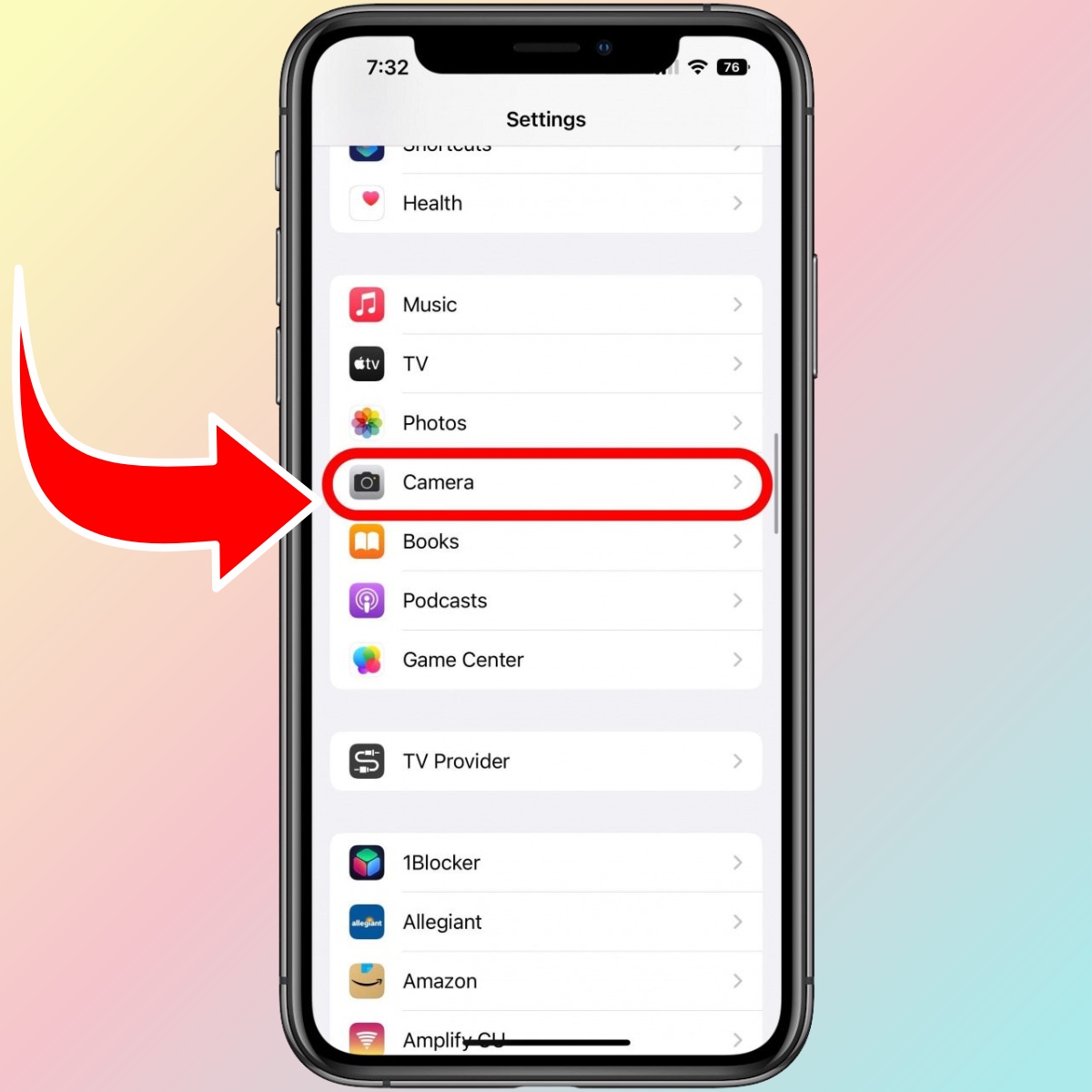
2. Tìm tùy chọn Auto HDR và tắt nó đi:
Trong giao diện cài đặt Camera, bạn sẽ thấy mục Auto HDR (hoặc HDR tự động). Đây chính là tính năng khiến iPhone tự động bật HDR khi thấy cần thiết.
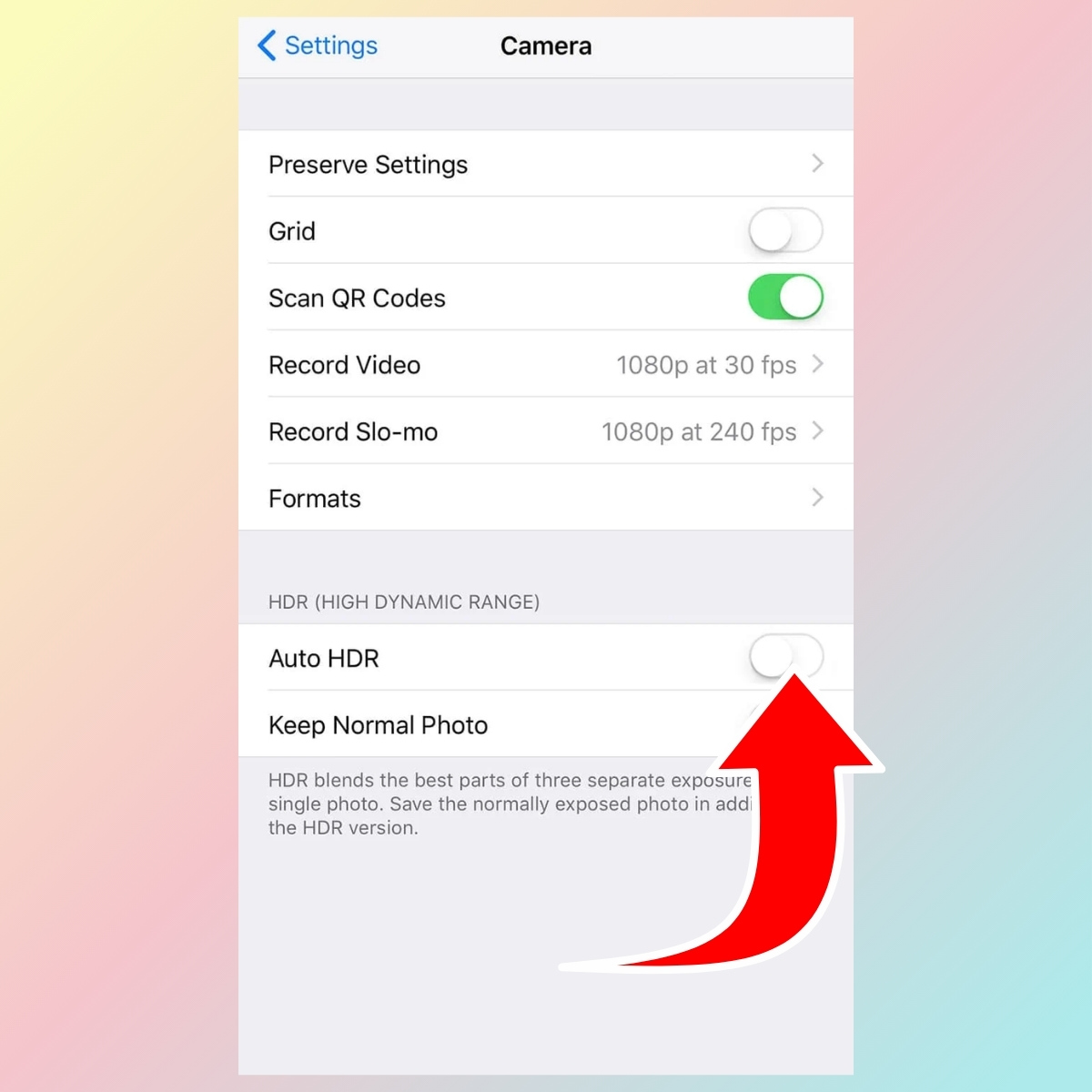
Bạn chỉ cần gạt công tắc sang trái để tắt tính năng này. Khi đó, iPhone sẽ không còn tự động xử lý HDR nữa, và bạn sẽ thấy nút HDR xuất hiện trở lại trong ứng dụng Camera cho phép bạn bật hoặc tắt HDR thủ công mỗi khi cần.
Cách tắt và bật Video HDR trên iPhone
Từ iPhone 12 trở đi, Apple hỗ trợ quay video HDR sử dụng công nghệ Dolby Vision. Video quay bằng HDR có chất lượng rất cao nhưng không phải thiết bị hay nền tảng nào cũng hỗ trợ định dạng này. Để tắt video HDR trên iPhone, bạn làm như sau:
1. Mở Cài đặt và chọn Camera:
Vào ứng dụng Cài đặt trên iPhone > Kéo xuống, chọn Camera.
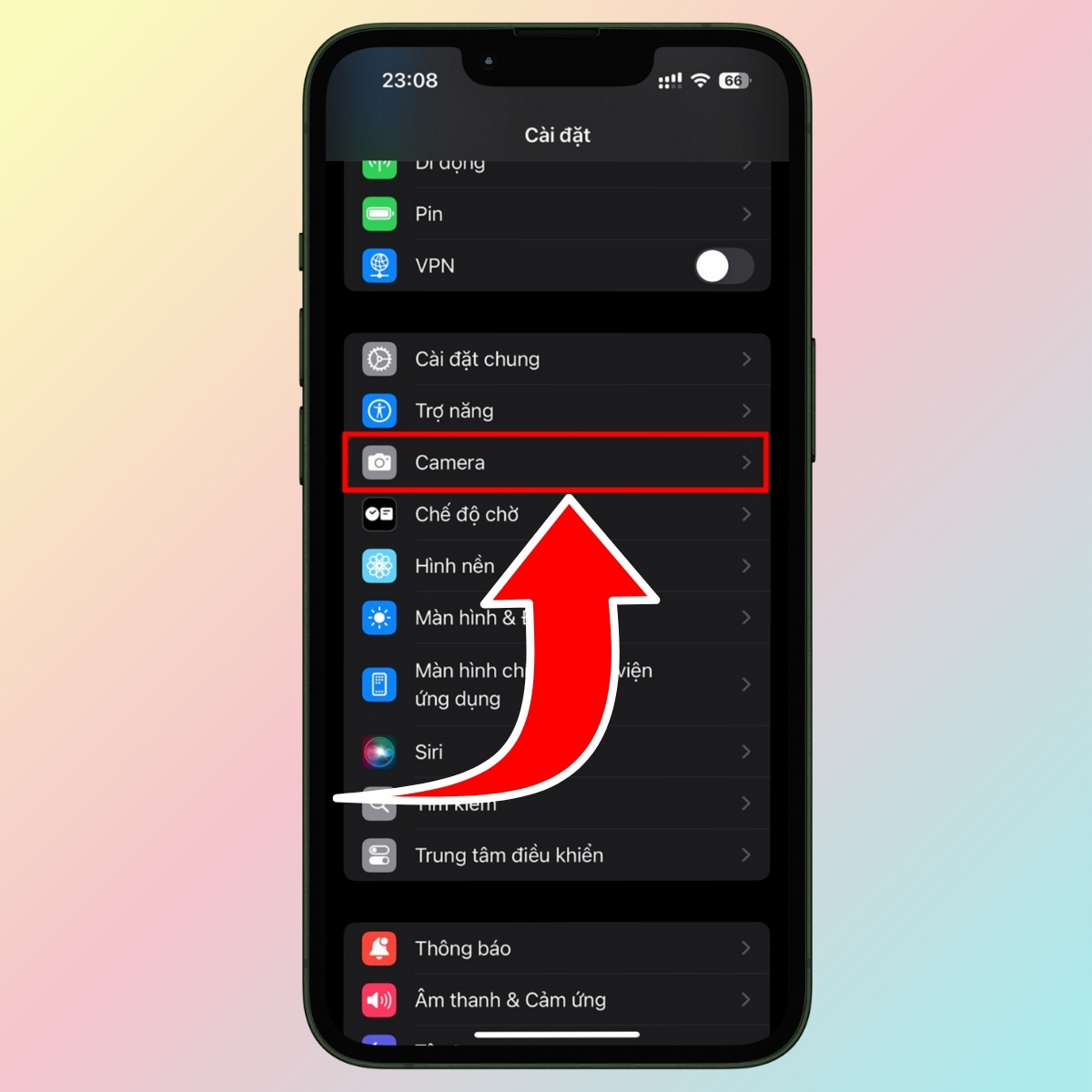
2. Chọn Quay video:
Trong mục Camera, tiếp tục nhấn chọn Quay video.
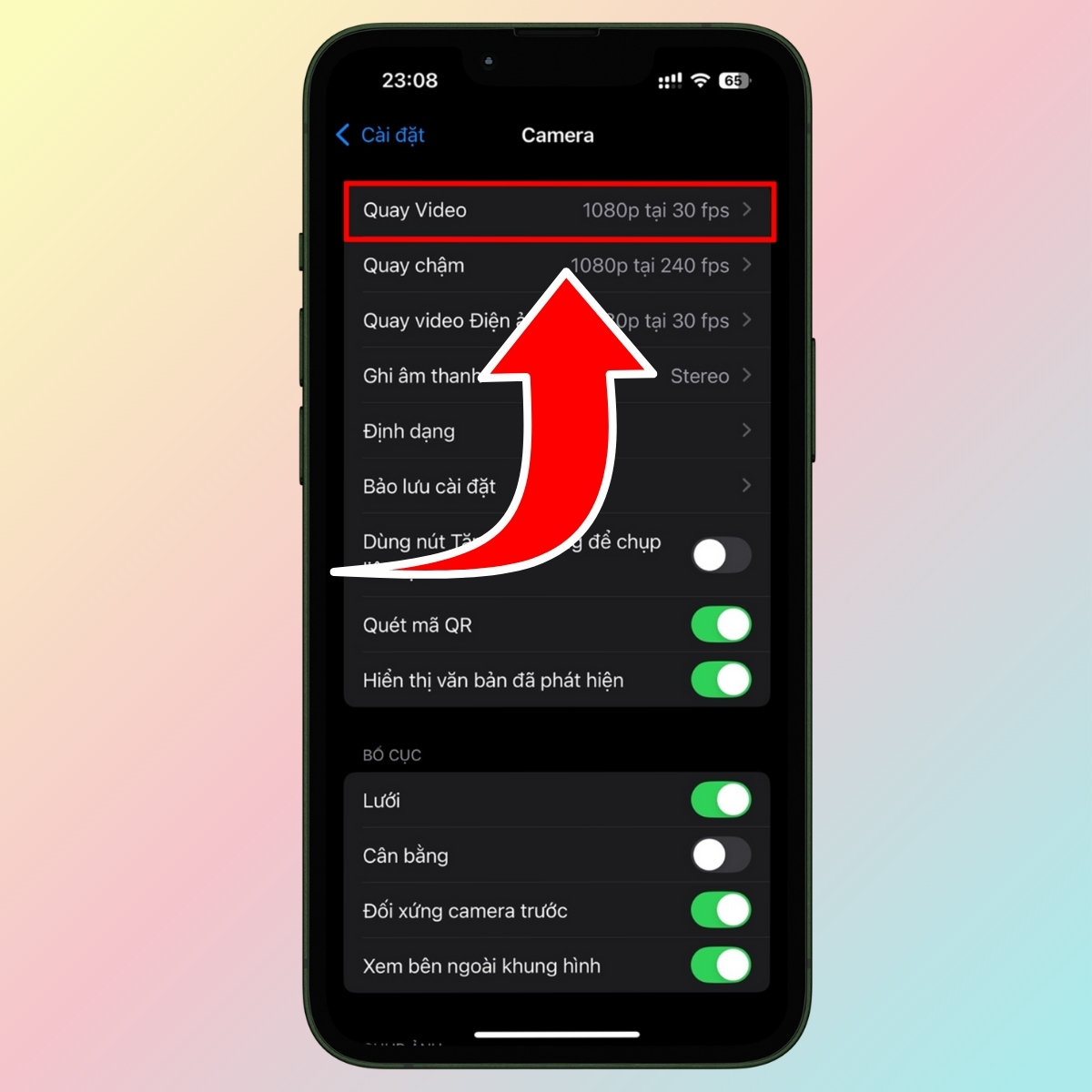
3. Tắt tính năng Video HDR:
Tìm mục Video HDR, sau đó gạt công tắc để tắt.
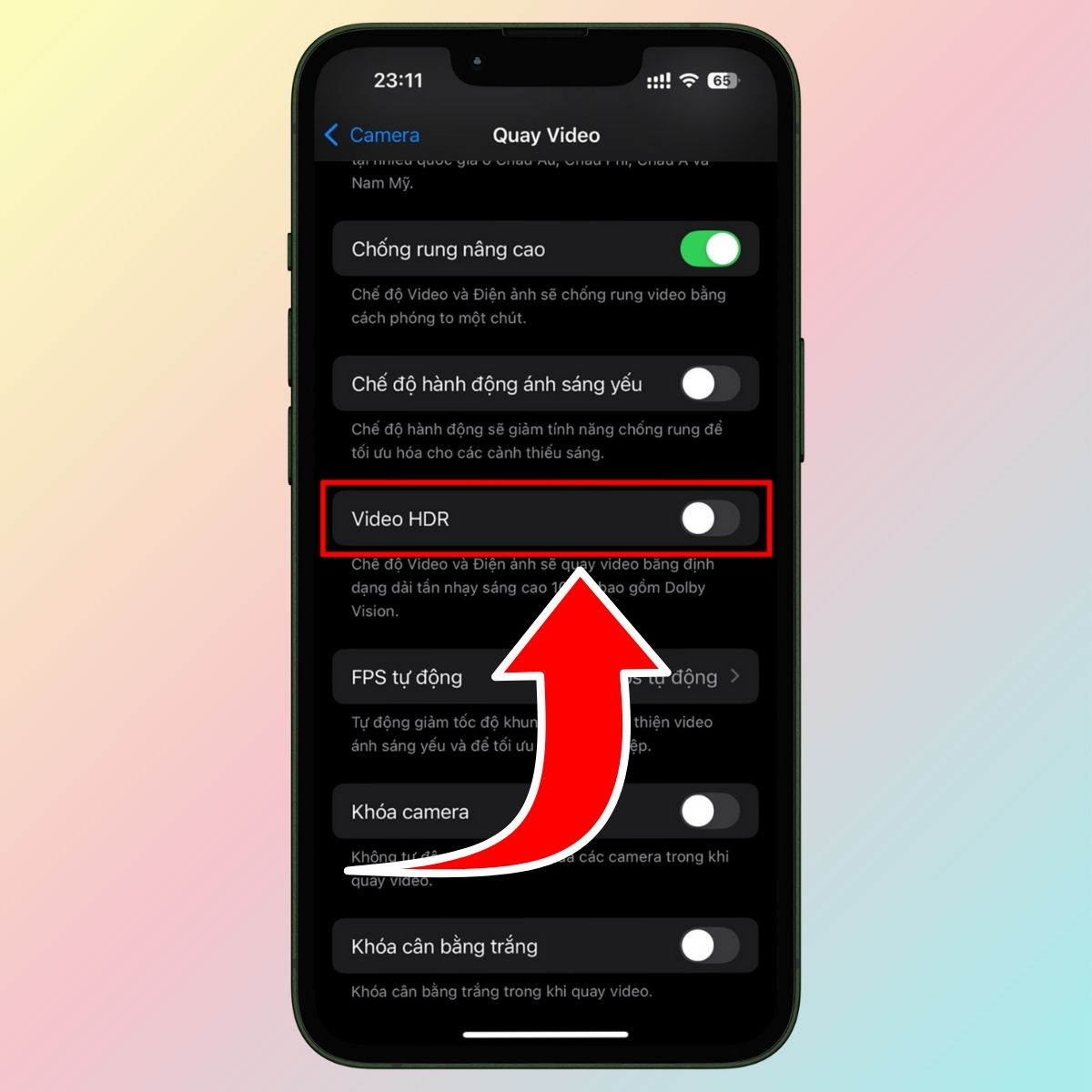
Sau khi tắt, video bạn quay sẽ ở định dạng tiêu chuẩn, dễ xử lý hơn khi chỉnh sửa và đảm bảo khả năng tương thích cao với các thiết bị không hỗ trợ HDR.
Mẹo quay chụp HDR cực nét trên iPhone
HDR là một công cụ hữu ích nếu bạn biết cách tận dụng. Dưới đây là một vài mẹo nhỏ giúp bạn chụp ảnh HDR đẹp hơn, hoặc quyết định khi nào nên tránh sử dụng:
- Giữ máy ổn định: HDR cần thời gian xử lý nhiều khung hình, nên việc giữ máy chắc chắn là điều rất quan trọng.
- Không chụp HDR khi có vật thể di chuyển: Hình ảnh có thể bị mờ hoặc nhòe nếu các khung hình không trùng khớp.
- Không lạm dụng HDR: Dùng quá nhiều sẽ khiến ảnh mất đi cảm giác chân thật, đặc biệt là khi chụp chân dung hoặc ảnh đời thường.
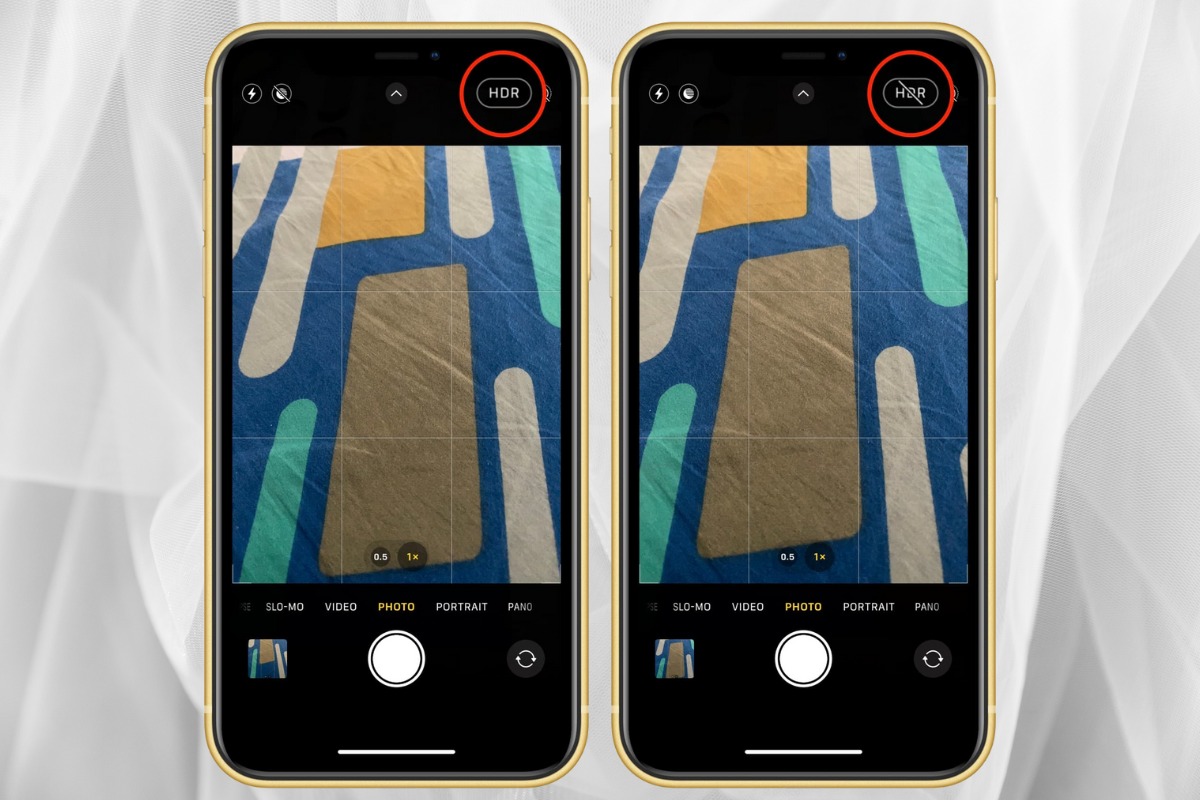
Tính năng HDR trên iPhone là một công cụ mạnh mẽ giúp nâng cao chất lượng hình ảnh. Việc tắt HDR trên iPhone là một trong những mẹo nhỏ nhưng rất đáng giá giúp bạn chụp ảnh đẹp hơn, tự nhiên hơn và dễ kiểm soát hơn. Qua bài viết này, hy vọng bạn đã biết cách bật/tắt HDR, Smart HDR và Video HDR một cách linh hoạt, phù hợp với nhu cầu sử dụng của mình.
Xem thêm:

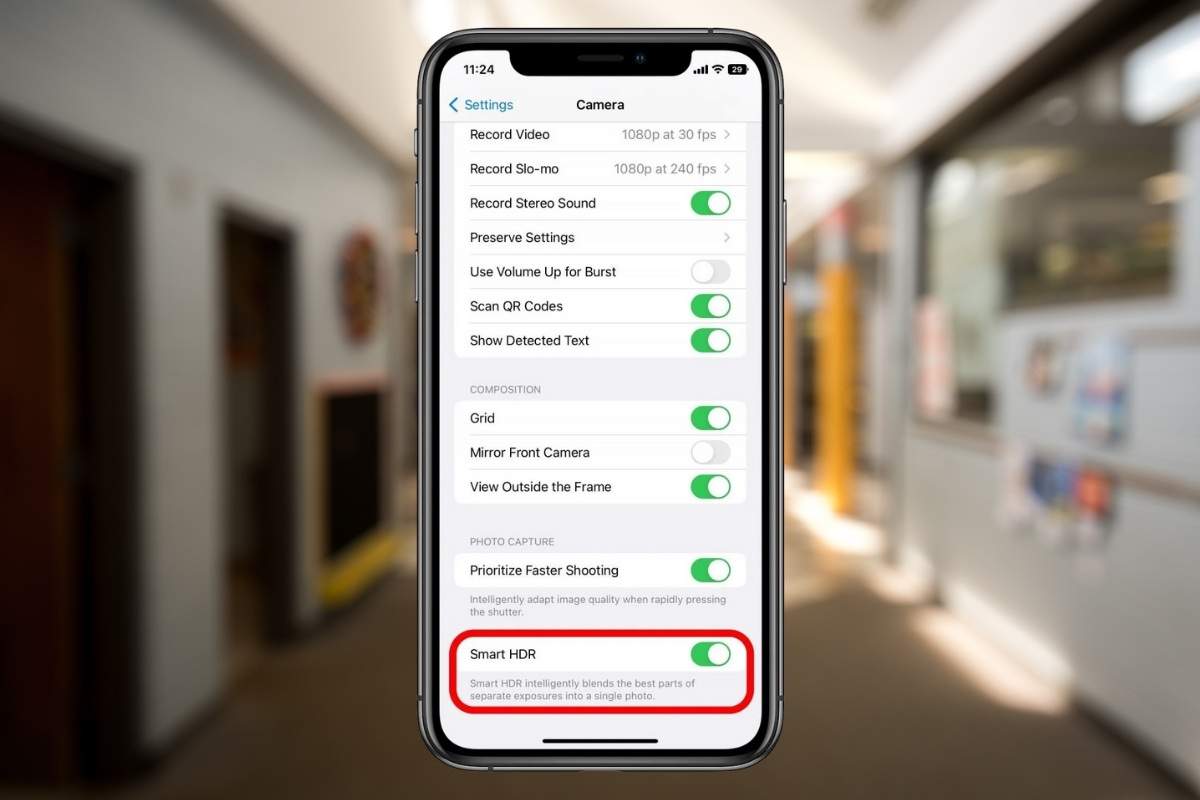






Bình luận (0)